温馨提示:这篇文章已超过465天没有更新,请注意相关的内容是否还可用!
摘要:本指南提供SQL Server的详细安装步骤,从入门到精通的安装教程,包括安装前的准备工作、安装过程及安装后的配置。内容涵盖SQL Server的各个版本,适用于不同水平的用户,旨在帮助用户顺利完成SQL Server的安装并优化使用效果。
摘要:本教程旨在帮助您从入门到精通地安装、配置和优化SQL Server 2019,无论您是初学者还是经验丰富的开发者,都能通过本指南轻松掌握安装技巧,并成功安装SQL Server,充分利用其功能。
一、下载SQL Server 2019
1、访问Microsoft官方网站,找到SQL Server 2019 Developer版本的下载页面。
2、根据您的操作系统版本选择相应的下载链接进行下载。

3、确保下载的文件完整且无损坏,为验证文件完整性,您可以参考官方提供的下载指南。
二、安装SQL Server 2019
1、启动SQL Server安装程序,遵循安装向导的步骤。
2、在安装类型选择界面,推荐选择“基本”安装类型以满足大多数常见需求。
3、根据您的需求选择合适的安装路径和功能配置。

4、在实例配置界面,为实例命名,您可以选择默认实例或命名实例,根据实际需要进行配置。
5、为系统管理员(sa)设置一个强密码以增强系统的安全性。
6、完成安装后,确保关闭所有安装窗口,并重新启动计算机以使更改生效。
三、安装SQL Server管理工具
1、安装完SQL Server后,为了管理数据库,您需要下载并安装SQL Server管理工具。

2、访问SQL Server管理工具的官方下载页面,按照页面提示进行下载。
3、下载完成后,以管理员身份运行应用程序进行安装。
4、选择适合您的安装位置后,按照默认设置进行安装。
四、连接SQL Server服务器
1、使用SQL Server管理工具连接服务器,选择服务器名称,使用SQL Server身份验证,输入正确的sa账号和密码进行连接。
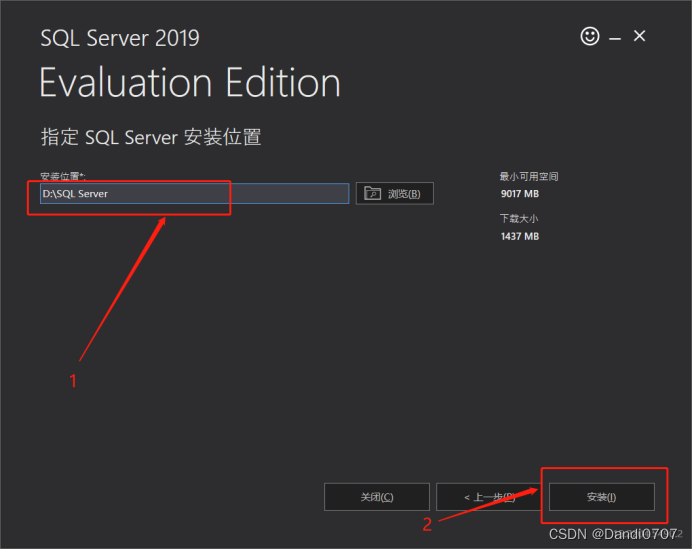
2、连接成功后,即可开始进行数据库的管理和操作。
五、使用Navicat连接SQL Server
1、在使用Navicat连接之前,确保SQL Server的网络配置正确,检查“此电脑”中的“管理”,再找到“服务和应用程序”下的“SQL Server网络配置”,确保MSSQLSERVER的协议已启用,端口号设置为默认的1433,如有必要,进行相应的网络配置调整。
2、打开Navicat,创建与SQL Server的连接,若在连接过程中遇到问题,可参照Navicat的官方故障排除指南进行解决。
3、若遇到连接问题,如报错08001,请检查网络配置、端口设置以及SQL Server相关服务是否已启动并且运行正常。
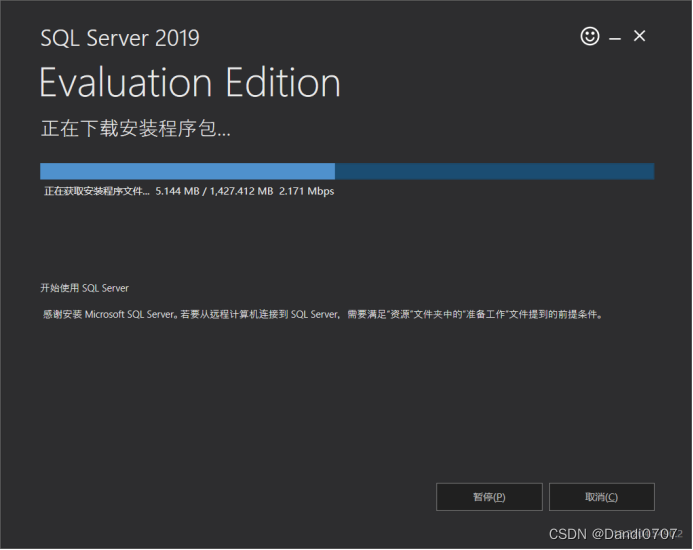
注意事项:
1、在整个安装和配置过程中,请确保以管理员身份运行相关应用程序和工具,以确保流程的顺利进行。
2、对于重要的系统设置和配置更改,请务必谨慎操作,并备份重要数据以防万一。
3、本文提供的安装指南仅供参考,具体操作可能因系统环境和个人需求而有所不同,建议在操作前详细阅读相关文档和指南,或参考官方教程,对于任何疑问或困惑,建议寻求专业人士的帮助,以确保系统的稳定性和数据的安全性。






还没有评论,来说两句吧...